Sådan installeres en NVMe M.2 SSD-harddisk, og hvorfor du skal

Installation af en ny NVMe M.2 SSD-harddisk vil ikke kun øge din systemydelse, den vil også forlænge enhedens levetid meget. Sådan installeres en med trinvis vejledning og skærmbilleder.
Uanset om du ønsker at opgradere ydelsenpå din pc eller forlænge levetiden på et ældre system. Den vigtigste komponent, der først skal udskiftes, er din harddisk. Overrasket over, at jeg ikke sagde din processor, hukommelse eller videokort? Det var her mange mennesker ville starte, og desværre ville det være en forkert bevægelse.
Ja, jo hurtigere harddisken er, desto hurtigere kan data læses og skrives således fremskynde alle aspekter af din computeroplevelse. Faktisk har testresultater fra Samsung vist, at ydelsesfordelene er endnu større, når de kombineres med andre avancerede komponenter, herunder CPU'er og GPU-grafikkort.
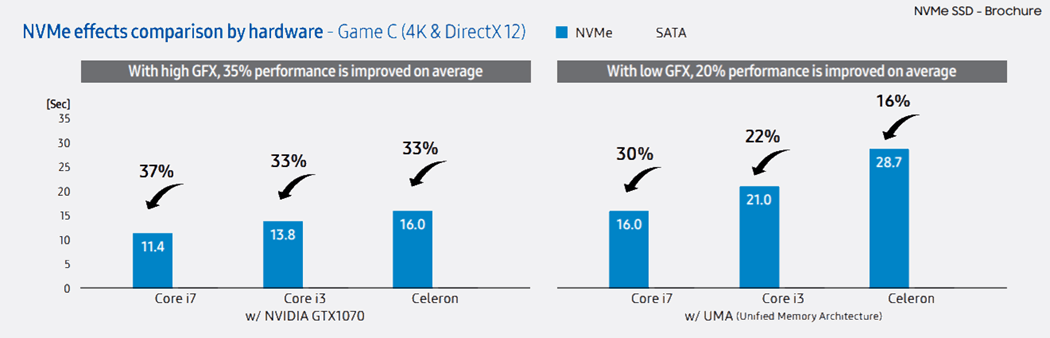
Med dette i tankerne vil jeg i dag demonstreremed skærmbilleder, hvordan du installerer den næste generation af harddisk, der udnytter den nye ikke-flygtige Memory Express (NVMe) -protokol, der er tilsluttet din computer ved hjælp af et M.2 PCIe-stik. Det er rigtigt, ingen rodede kabler kræves til disse nye harddiske!

En hurtig påmindelse, inden du kommer i gang: du skal aldrig åbne din computer og begynde at røre ved komponenter uden et antistatisk armbånd tændt - jeg bruger Vastar ESD, som er billig, men som fungerer godt.
Start med at åbne dit system og finde M.2 PCIe-slot.

På mit ASUS ROG-bundkort (som jeg absolut ELSKER) var M.2-grænsefladen skjult under en plade, der blev brugt til at holde drevet køligt.

Det kan være ret chokerende første gang du finder M.2-porten. Det er lille og kompakt.

Installer hovedkortets afskærmningsskrue baseret på længden på dit M.2 SSD-drev. De fleste drev i disse dage, inklusive mine, bruger M.2 2280-formfaktoren.

Med afstandsskruen på plads er det nu tid til forsigtigt at skubbe drevet ind i M.2-åbningen. Start i en 30-graders vinkel. Det er let hakket som vist nedenfor.

Skub bagfra ved kun at bruge middeltryk. Tving ikke det.

Efter installationen sidder den i hævet position. Dette er normalt.

Skub ned, så SSD er i flugt med bundkortet og sidder på standoff-monteringsskruen.

Skru SSD-drevet ned til bundkortets standoff-holder. Stram, indtil det er lunt. Ingen grund til at dreje det ned.

Sådan ser det ud som installeret.

Med introduktionen af de nye NVMe SSD-drev,der er ikke noget bedre tidspunkt end nu at opgradere din computers samlede ydelse og pålidelighed. Samsung NVMe M.2-drev løsner endelig det fulde potentiale i de nyeste hukommelseschips derude og sprænger gennem 600 MB / s-begrænsningen af SATA.










Efterlad en kommentar